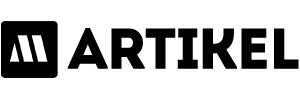Cara membuat artikel PDF adalah proses mengubah dokumen digital menjadi file PDF (Portable Document Format). File PDF dapat dibuka dan dibaca di berbagai perangkat, terlepas dari sistem operasi atau perangkat lunak yang digunakan.
Ada banyak manfaat menggunakan file PDF, di antaranya:
- File PDF dapat dibagikan dengan mudah melalui email atau platform berbagi file lainnya.
- File PDF dapat dilindungi dengan kata sandi untuk menjaga keamanan informasi sensitif.
- File PDF dapat ditandatangani secara digital untuk memverifikasi keaslian dokumen.
Selain itu, file PDF juga banyak digunakan untuk keperluan bisnis, pendidikan, dan pemerintahan karena kemudahan dan keamanannya.
Berikut adalah beberapa cara untuk membuat artikel PDF:
- Menggunakan aplikasi pengolah kata seperti Microsoft Word atau Google Docs. Sebagian besar aplikasi pengolah kata memiliki fitur bawaan untuk mengekspor dokumen ke format PDF.
- Menggunakan layanan online gratis seperti PDF24 atau Smallpdf. Layanan ini memungkinkan pengguna untuk mengunggah dokumen dan mengonversinya ke format PDF secara online.
- Menggunakan printer PDF. Printer PDF adalah perangkat lunak yang memungkinkan pengguna untuk mencetak dokumen ke file PDF alih-alih ke printer fisik.
Membuat artikel PDF adalah proses yang mudah dan cepat yang dapat dilakukan dengan berbagai cara. Dengan memanfaatkan manfaat file PDF, pengguna dapat berbagi, mengamankan, dan memverifikasi dokumen mereka dengan mudah.
Cara Membuat Artikel PDF
Membuat artikel PDF adalah keterampilan penting di era digital. Berikut adalah 12 aspek penting yang perlu diperhatikan:
- Format dokumen
- Tata letak halaman
- Jenis font
- Ukuran font
- Margin halaman
- Header dan footer
- Gambar dan grafik
- Tabel dan daftar
- Hiperlink
- Bookmark
- Keamanan
- Aksesibilitas
Dengan memperhatikan aspek-aspek ini, Anda dapat membuat artikel PDF yang profesional, mudah dibaca, dan dapat diakses oleh semua orang. Misalnya, menggunakan format dokumen yang sesuai (misalnya, A4 untuk dokumen resmi) dan tata letak halaman yang jelas (misalnya, dengan margin yang cukup) akan membuat artikel PDF Anda mudah dibaca dan dipahami. Memilih jenis dan ukuran font yang tepat juga penting untuk memastikan keterbacaan, dan gambar dan grafik dapat digunakan untuk membuat artikel PDF Anda lebih menarik dan informatif.
Format Dokumen
Format dokumen merupakan aspek penting dalam pembuatan artikel PDF. Memilih format dokumen yang tepat akan menentukan ukuran, orientasi, dan tata letak keseluruhan artikel PDF Anda.
-
Ukuran Dokumen
Ukuran dokumen yang umum digunakan untuk artikel adalah A4 (210 x 297 mm) atau Letter (8,5 x 11 inci). Pilih ukuran dokumen yang sesuai dengan kebutuhan dan target audiens Anda.
-
Orientasi Dokumen
Orientasi dokumen dapat berupa portrait (vertikal) atau landscape (horizontal). Orientasi portrait cocok untuk artikel yang lebih panjang, sedangkan orientasi landscape cocok untuk artikel yang lebih lebar atau berisi banyak gambar atau grafik.
-
Tata Letak Dokumen
Tata letak dokumen meliputi margin, header, dan footer. Atur margin yang cukup untuk membuat artikel PDF Anda mudah dibaca, dan gunakan header dan footer untuk menyertakan informasi penting seperti judul artikel, penulis, dan nomor halaman.
Dengan memilih format dokumen yang tepat, Anda dapat membuat artikel PDF yang profesional dan mudah dibaca. Format dokumen yang sesuai juga akan memastikan bahwa artikel PDF Anda dapat dicetak dengan benar dan ditampilkan dengan baik di berbagai perangkat.
Tata Letak Halaman
Tata letak halaman merupakan aspek penting dalam membuat artikel PDF yang efektif. Tata letak yang baik dapat meningkatkan keterbacaan, keterlibatan, dan dampak keseluruhan artikel Anda.
-
Komponen Tata Letak Halaman
Komponen tata letak halaman meliputi margin, header, footer, dan penomoran halaman. Margin yang cukup memastikan teks Anda mudah dibaca, sementara header dan footer dapat digunakan untuk informasi penting seperti judul artikel, penulis, dan nomor halaman.
-
Jenis Tata Letak
Ada beberapa jenis tata letak yang dapat digunakan untuk artikel PDF, seperti tata letak satu kolom, dua kolom, dan tiga kolom. Pilih tata letak yang sesuai dengan panjang dan isi artikel Anda.
-
Tipografi dan Spasi
Tipografi dan spasi yang baik sangat penting untuk keterbacaan artikel PDF Anda. Gunakan jenis font yang mudah dibaca, seperti Times New Roman atau Arial, dan sesuaikan ukuran font agar nyaman dibaca.
-
Gambar dan Grafik
Gambar dan grafik dapat membuat artikel PDF Anda lebih menarik dan informatif. Namun, pastikan gambar dan grafik relevan dengan konten artikel dan beresolusi tinggi untuk hasil cetak yang optimal.
Dengan memperhatikan aspek-aspek tata letak halaman ini, Anda dapat membuat artikel PDF yang profesional dan mudah dibaca yang akan menarik perhatian pembaca Anda dan menyampaikan pesan Anda dengan jelas.
Jenis Font
Jenis font memegang peranan penting dalam pembuatan artikel PDF yang efektif. Pemilihan font yang tepat dapat meningkatkan keterbacaan, daya tarik, dan dampak keseluruhan artikel Anda.
Ada beberapa faktor yang perlu dipertimbangkan ketika memilih jenis font untuk artikel PDF:
- Keterbacaan: Pilih font yang mudah dibaca, seperti Times New Roman, Arial, atau Helvetica. Hindari penggunaan font yang terlalu dekoratif atau sulit dibaca.
- Konsistensi: Gunakan satu atau dua jenis font yang konsisten di seluruh artikel PDF Anda. Ini akan menciptakan tampilan yang profesional dan teratur.
- Tujuan: Pertimbangkan tujuan artikel PDF Anda ketika memilih jenis font. Misalnya, jika Anda membuat artikel PDF untuk keperluan bisnis, Anda mungkin ingin menggunakan font yang lebih formal seperti Times New Roman. Jika Anda membuat artikel PDF untuk keperluan yang lebih santai, Anda dapat menggunakan font yang lebih kasual seperti Arial atau Helvetica.
Memilih jenis font yang tepat dapat membuat artikel PDF Anda lebih menarik dan mudah dibaca. Ini juga dapat membantu Anda menyampaikan pesan Anda dengan lebih efektif kepada pembaca.
Ukuran Font
Dalam membuat artikel PDF, ukuran font memegang peranan penting dalam menentukan keterbacaan, daya tarik, dan profesionalitas artikel. Memilih ukuran font yang tepat akan membantu pembaca merasa nyaman saat membaca dan memahami isi artikel.
-
Keterbacaan
Ukuran font yang terlalu kecil atau terlalu besar dapat menyulitkan pembaca untuk membaca artikel. Ukuran font yang ideal untuk artikel PDF adalah antara 11-12 poin. Ukuran font ini cukup besar untuk dibaca dengan nyaman, tetapi tidak terlalu besar sehingga membuat artikel terlihat berantakan.
-
Daya Tarik
Ukuran font yang bervariasi dapat membuat artikel PDF lebih menarik secara visual. Misalnya, Anda dapat menggunakan ukuran font yang lebih besar untuk judul dan subjudul, serta ukuran font yang lebih kecil untuk isi artikel. Hal ini akan membantu memecah teks dan membuatnya lebih mudah dibaca.
-
Profesionalitas
Ukuran font yang konsisten akan membuat artikel PDF terlihat lebih profesional. Hindari menggunakan ukuran font yang berbeda-beda dalam satu artikel, karena akan membuat artikel terlihat tidak rapi dan tidak teratur.
Dengan mempertimbangkan aspek-aspek ini, Anda dapat memilih ukuran font yang tepat untuk artikel PDF Anda. Ukuran font yang tepat akan membantu Anda menyampaikan pesan dengan jelas dan efektif kepada pembaca.
Margin Halaman
Margin halaman merupakan bagian penting dalam pembuatan artikel PDF yang baik. Margin yang tepat dapat membuat artikel Anda lebih mudah dibaca, terlihat profesional, dan menghemat ruang pada halaman.
Margin halaman yang cukup akan membuat teks Anda terlihat lebih rapi dan tidak berdesakan. Hal ini juga akan memudahkan pembaca untuk fokus pada konten artikel tanpa terganggu oleh teks yang terlalu dekat dengan tepi halaman. Selain itu, margin yang tepat dapat membuat artikel Anda terlihat lebih profesional dan tertata.
Dalam membuat artikel PDF, Anda dapat mengatur margin halaman sesuai dengan keinginan Anda. Namun, disarankan untuk menggunakan margin yang standar, seperti 1 inci untuk setiap sisi halaman. Margin ini cukup lebar untuk membuat teks mudah dibaca dan tidak terlalu sempit sehingga membuat artikel terlihat berantakan.
Header dan Footer
Header dan footer adalah komponen penting dalam cara membuat artikel PDF. Header biasanya terletak di bagian atas halaman dan berisi informasi seperti judul artikel, nama penulis, dan nomor halaman. Footer biasanya terletak di bagian bawah halaman dan berisi informasi seperti tanggal publikasi, informasi hak cipta, dan nomor halaman. Header dan footer dapat membantu pembaca menavigasi artikel PDF dengan mudah dan cepat menemukan informasi yang mereka butuhkan.
Selain itu, header dan footer juga dapat digunakan untuk menambahkan elemen desain dan branding ke artikel PDF. Misalnya, Anda dapat menambahkan logo perusahaan Anda ke header atau menyertakan tautan ke situs web Anda di footer. Hal ini dapat membantu mempromosikan bisnis Anda dan membuat artikel PDF Anda lebih profesional.
Secara keseluruhan, header dan footer adalah komponen penting dalam cara membuat artikel PDF. Dengan menambahkan header dan footer ke artikel PDF Anda, Anda dapat membantu pembaca menavigasi artikel dengan mudah, menambahkan elemen desain dan branding, serta meningkatkan profesionalisme artikel Anda.
Gambar dan Grafik
Penggunaan gambar dan grafik dalam pembuatan artikel PDF sangat penting. Gambar dan grafik dapat membantu memecah teks dan membuat artikel lebih menarik secara visual. Selain itu, gambar dan grafik dapat digunakan untuk mengilustrasikan konsep yang kompleks atau menyediakan data pendukung untuk argumen Anda.
Ada beberapa hal yang perlu dipertimbangkan ketika menggunakan gambar dan grafik dalam artikel PDF. Pertama, pastikan bahwa gambar dan grafik relevan dengan konten artikel. Kedua, gunakan gambar dan grafik dengan resolusi tinggi agar terlihat jelas saat dicetak. Ketiga, beri keterangan pada gambar dan grafik untuk menjelaskan tujuannya.
Dengan mengikuti tips-tips ini, Anda dapat menggunakan gambar dan grafik secara efektif untuk membuat artikel PDF yang menarik dan informatif.
Tabel dan Daftar
Dalam pembuatan artikel PDF, penggunaan tabel dan daftar sangatlah penting. Tabel dan daftar dapat membantu menyajikan informasi secara terstruktur dan mudah dibaca, sehingga pembaca dapat memahami isi artikel dengan lebih cepat dan efisien.
-
Tabel
Tabel digunakan untuk menyajikan data dalam bentuk baris dan kolom, sehingga memudahkan pembaca untuk membandingkan dan menganalisis informasi. Misalnya, Anda dapat menggunakan tabel untuk menyajikan data penjualan produk selama satu tahun, dengan kolom untuk bulan dan baris untuk jenis produk.
-
Daftar
Daftar digunakan untuk menyajikan informasi dalam bentuk poin-poin, sehingga memudahkan pembaca untuk melihat poin-poin penting dengan cepat. Misalnya, Anda dapat menggunakan daftar untuk menyajikan langkah-langkah membuat artikel PDF, dengan poin-poin untuk memilih template, memasukkan teks, dan menyimpan file.
Dengan menggunakan tabel dan daftar secara efektif, Anda dapat membuat artikel PDF yang lebih mudah dibaca, informatif, dan menarik.
Hiperlink
Hiperlink memegang peranan penting dalam “cara membuat artikel PDF” karena memungkinkan pembaca untuk dengan mudah mengakses informasi tambahan atau sumber terkait. Dengan menambahkan hyperlink ke artikel PDF, Anda dapat memberikan konteks dan kedalaman lebih pada konten Anda, membantu pembaca untuk lebih memahami topik yang sedang dibahas.
Misalnya, jika Anda sedang menulis artikel PDF tentang sejarah komputer, Anda dapat menyertakan hyperlink ke situs web museum komputer atau artikel Wikipedia tentang tokoh penting di bidang komputasi. Hal ini akan memberi pembaca kesempatan untuk menggali lebih dalam topik tersebut jika mereka tertarik.
Selain itu, hyperlink juga dapat digunakan untuk mengutip sumber atau memberikan kredit kepada penulis lain. Dengan menyertakan hyperlink ke sumber asli, Anda menunjukkan bahwa konten Anda didukung oleh penelitian dan kredibel, sehingga membangun kepercayaan dengan pembaca Anda.
Secara keseluruhan, memahami hubungan antara “Hiperlink” dan “cara membuat artikel PDF” sangat penting karena memungkinkan Anda untuk membuat artikel yang lebih informatif, menarik, dan kredibel. Dengan memanfaatkan hyperlink secara efektif, Anda dapat meningkatkan pengalaman membaca bagi pembaca dan menjadikan artikel PDF Anda sebagai sumber pengetahuan yang berharga.
Bookmark
Dalam “cara membuat artikel PDF”, bookmark memainkan peran penting dalam meningkatkan navigasi dan memudahkan pembaca menemukan informasi tertentu dengan cepat. Dengan memanfaatkan bookmark, pembaca dapat dengan mudah berpindah ke bagian artikel yang diinginkan tanpa harus menggulir seluruh dokumen.
-
Struktur Hierarki
Bookmark memungkinkan Anda membuat struktur hierarki dalam artikel PDF, sehingga pembaca dapat dengan mudah melihat kerangka artikel dan melompat ke bagian tertentu yang mereka minati. Hal ini sangat berguna untuk artikel PDF yang panjang dan kompleks.
-
Navigasi yang Cepat
Bookmark memudahkan pembaca untuk menavigasi artikel PDF secara cepat dan efisien. Dengan mengklik bookmark, pembaca dapat langsung berpindah ke bagian yang diinginkan, menghemat waktu dan tenaga.
-
Meningkatkan Keterbacaan
Bookmark dapat meningkatkan keterbacaan artikel PDF dengan memecah konten ke dalam bagian-bagian yang lebih kecil dan terstruktur. Hal ini membuat artikel lebih mudah dibaca dan dipahami, terutama untuk artikel yang panjang dan padat.
-
Pengalaman Pengguna yang Lebih Baik
Bookmark memberikan pengalaman pengguna yang lebih baik dengan membuat artikel PDF lebih mudah digunakan dan diakses. Pembaca dapat dengan mudah menemukan informasi yang mereka cari dan menavigasi artikel dengan lancar, sehingga meningkatkan kepuasan membaca.
Dengan memahami keterkaitan antara “Bookmark” dan “cara membuat artikel PDF”, Anda dapat memanfaatkan fitur ini secara efektif untuk membuat artikel yang terstruktur, mudah dinavigasi, dan memberikan pengalaman membaca yang lebih baik bagi pembaca.
Keamanan
Dalam “cara membuat artikel PDF”, keamanan memegang peranan penting untuk melindungi dokumen dan memastikan kerahasiaan informasinya. Berikut beberapa aspek keamanan yang perlu diperhatikan:
-
Enkripsi
Enkripsi adalah proses mengubah dokumen PDF menjadi bentuk yang tidak dapat dibaca tanpa kata sandi atau kunci enkripsi. Hal ini sangat berguna untuk melindungi dokumen yang berisi informasi sensitif, seperti data keuangan atau rahasia dagang.
-
Tanda Tangan Digital
Tanda tangan digital menambahkan lapisan keamanan tambahan ke dokumen PDF dengan memverifikasi identitas penandatangan dan memastikan bahwa dokumen tersebut belum diubah sejak ditandatangani.
-
Pembatasan Izin
Pembatasan izin memungkinkan Anda mengontrol siapa saja yang dapat mengakses, mencetak, atau mengedit dokumen PDF. Hal ini berguna untuk melindungi dokumen dari akses tidak sah atau perubahan yang tidak diinginkan.
-
Penghapusan Metadata
Metadata adalah informasi tersembunyi yang disimpan dalam dokumen PDF, seperti nama penulis, tanggal pembuatan, dan komentar. Penghapusan metadata dapat meningkatkan privasi dan mencegah informasi sensitif jatuh ke tangan yang salah.
Dengan memahami aspek keamanan ini dan menerapkannya dengan benar, Anda dapat membuat artikel PDF yang aman dan terlindungi, memastikan bahwa informasi sensitif Anda tetap aman dan terjaga kerahasiaannya.
Aksesibilitas
Dalam “cara membuat artikel PDF”, aksesibilitas memainkan peran penting dalam memastikan bahwa dokumen dapat diakses dan dipahami oleh semua orang, termasuk penyandang disabilitas. Berikut adalah beberapa aspek aksesibilitas yang perlu diperhatikan:
Penggunaan font yang mudah dibaca, ukuran font yang sesuai, dan kontras warna yang baik dapat membuat artikel PDF lebih mudah dibaca oleh penyandang disabilitas penglihatan. Penambahan deskripsi gambar (alt text) membantu penyandang disabilitas penglihatan memahami konten gambar. Selain itu, penggunaan struktur dokumen yang jelas dan tag heading yang tepat dapat memudahkan penyandang disabilitas navigasi dokumen menggunakan pembaca layar.
Membuat artikel PDF yang dapat diakses sangat penting untuk memastikan bahwa semua orang dapat mengakses informasi penting, terlepas dari disabilitasnya. Dengan memperhatikan aspek aksesibilitas dalam “cara membuat artikel PDF”, kita dapat menciptakan dokumen yang inklusif dan dapat diakses oleh semua orang.
Pertanyaan Umum tentang Cara Membuat Artikel PDF
Berikut adalah beberapa pertanyaan umum dan jawabannya terkait cara membuat artikel PDF:
Pertanyaan 1: Software apa yang bisa digunakan untuk membuat artikel PDF?
Ada banyak software yang dapat digunakan untuk membuat artikel PDF, seperti Microsoft Word, Google Docs, dan Adobe Acrobat.
Pertanyaan 2: Bagaimana cara mengubah dokumen Word menjadi PDF?
Di Microsoft Word, klik menu “File” > “Save As” > pilih “PDF” sebagai format file.
Pertanyaan 3: Bagaimana cara membuat PDF yang bisa diedit?
Untuk membuat PDF yang dapat diedit, gunakan software seperti Adobe Acrobat atau gunakan layanan online seperti Smallpdf.
Pertanyaan 4: Bagaimana cara menggabungkan beberapa file menjadi satu PDF?
Di Adobe Acrobat, klik menu “File” > “Create” > “Combine Files into a Single PDF”.
Pertanyaan 5: Bagaimana cara menambahkan watermark pada PDF?
Di Adobe Acrobat, klik menu “Tools” > “Edit PDF” > “Watermark” > tambahkan watermark yang diinginkan.
Pertanyaan 6: Bagaimana cara memperkecil ukuran file PDF?
Di Adobe Acrobat, klik menu “File” > “Save As” > pilih “Reduced Size PDF” sebagai format file.
Dengan memahami cara membuat artikel PDF dengan baik, Anda dapat membagikan informasi penting dengan mudah dalam format yang profesional dan mudah diakses.
Baca juga: Tips Membuat Artikel PDF yang Menarik dan Informatif
Tips Membuat Artikel PDF
Membuat artikel PDF yang berkualitas membutuhkan beberapa tips penting. Berikut adalah beberapa kiat yang dapat membantu Anda membuat artikel PDF yang menarik dan informatif:
Tip 1: Tentukan Tujuan dan Target Pembaca
Sebelum menulis artikel PDF, tentukan tujuan Anda dan siapa target pembaca Anda. Memahami tujuan dan target pembaca akan membantu Anda menentukan gaya penulisan, bahasa, dan struktur artikel.
Tip 2: Buat Struktur yang Jelas
Struktur artikel PDF harus jelas dan mudah diikuti. Gunakan judul, subjudul, dan poin-poin untuk memecah teks menjadi bagian-bagian yang lebih kecil. Struktur yang baik akan membantu pembaca memahami alur artikel dan menemukan informasi yang mereka cari dengan cepat.
Tip 3: Gunakan Visual yang Menarik
Menambahkan visual seperti gambar, grafik, dan tabel dapat membuat artikel PDF lebih menarik dan mudah dipahami. Visual membantu memecah teks dan memberikan variasi pada tampilan artikel. Pastikan visual relevan dengan isi artikel dan berkualitas tinggi.
Tip 4: Perhatikan Tata Bahasa dan Ejaan
Tata bahasa dan ejaan yang baik sangat penting dalam artikel PDF. Kesalahan tata bahasa dan ejaan dapat mengalihkan perhatian pembaca dan mengurangi kredibilitas artikel. Periksa dengan cermat kesalahan tata bahasa dan ejaan sebelum mempublikasikan artikel PDF.
Tip 5: Optimalkan untuk Ukuran File
Ukuran file PDF harus dioptimalkan untuk memastikan waktu pemuatan yang cepat dan kemudahan berbagi. Gunakan kompresi gambar dan hindari penggunaan font yang terlalu banyak atau berat. Optimalkan ukuran file tanpa mengorbankan kualitas konten.
Dengan menerapkan tips ini, Anda dapat membuat artikel PDF yang berkualitas tinggi, informatif, dan menarik bagi pembaca.
Kesimpulan
Membuat artikel PDF adalah keterampilan penting di era digital. Dengan memahami berbagai aspek penting dalam pembuatan artikel PDF, seperti format dokumen, tata letak halaman, jenis font, dan keamanan, Anda dapat membuat artikel PDF yang profesional, mudah dibaca, dan dapat diakses oleh semua orang.
Memperhatikan tips-tips dalam membuat artikel PDF juga akan membantu Anda menghasilkan artikel yang menarik, informatif, dan berkualitas tinggi. Artikel PDF yang baik akan menjadi sarana yang efektif untuk berbagi informasi dan pengetahuan dengan orang lain.